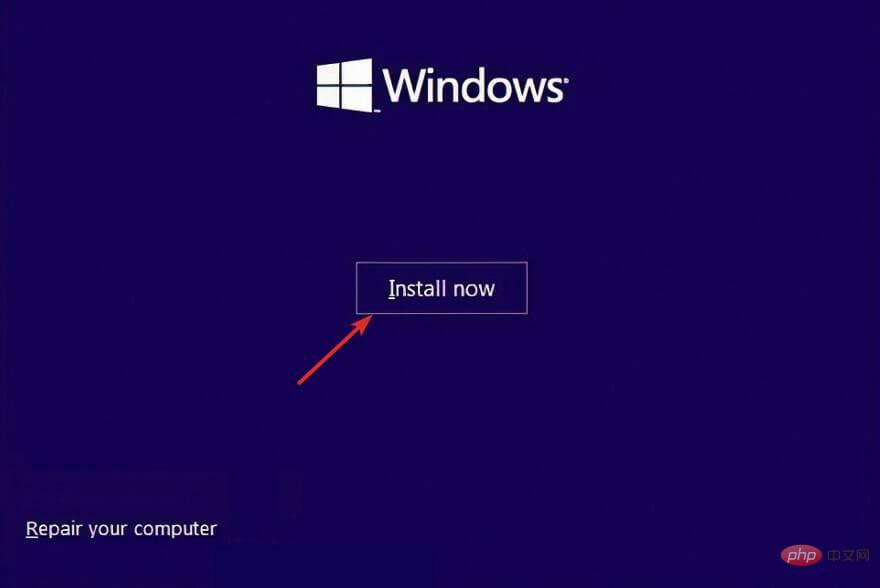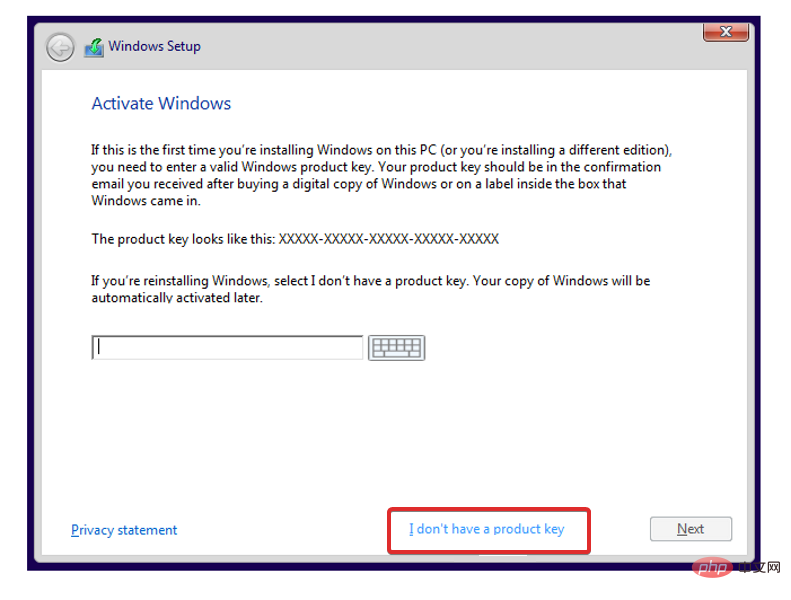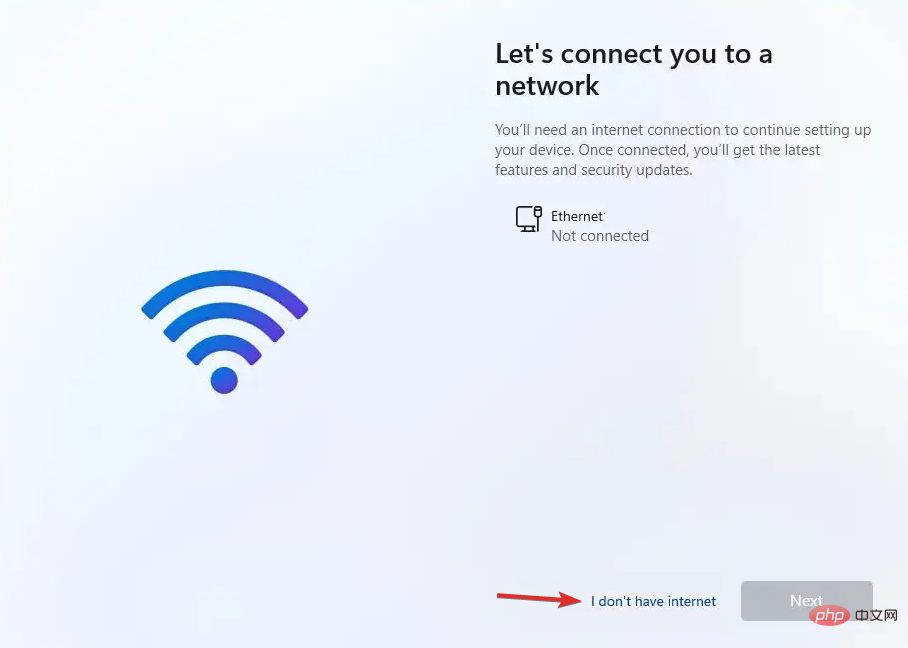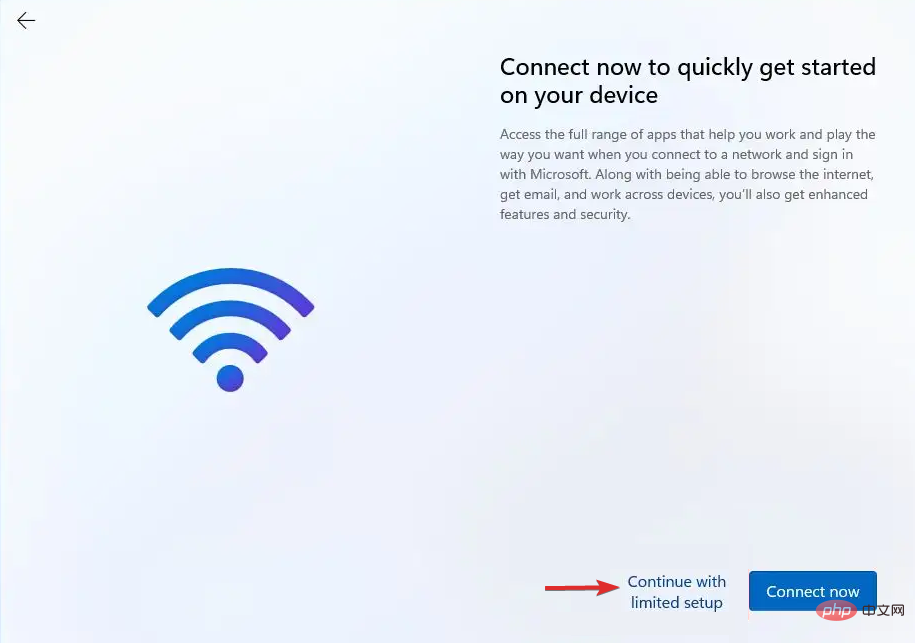Bagaimana untuk menyediakan Windows 11 tanpa sambungan Internet
Bermula dengan Build 22557 dan kemudian, Windows 11 memerlukan sambungan Internet untuk melengkapkan persediaan kali pertama, juga dikenali sebagai Pengalaman Luar Kotak (OOBE) untuk Rumah dan Pro, walaupun terdapat cara untuk memintas keperluan ini sepenuhnya.
Memandangkan Microsoft mahu pengguna menyambungkan komputer mereka ke akaun Microsoft mereka, syarikat itu membuat perubahan pada persediaan awal Windows 11 yang akan menjadikannya hampir mustahil untuk meneruskan pemasangan yang bersih tanpa sambungan Internet .
Sebagai alternatif, jika tetapan mengesan bahawa peranti tidak mempunyai sambungan rangkaian, anda akan dihantar ke Oops, anda kehilangan skrin sambungan internet anda. Jika anda mengklik pilihan Cuba Semula, anda akan melihat permintaan untuk menyambung ke Internet sekali lagi.
Jika anda tidak mempunyai sambungan Internet semasa memasang, atau lebih suka pengalaman luar talian yang lebih tradisional, terdapat penyelesaian yang membolehkan anda mengkonfigurasinya untuk pengalaman luar biasa.
Ikuti bersama semasa kami menunjukkan kepada anda cara memasang Windows 11 tanpa sambungan Wi-Fi, sejurus selepas kami melihat beberapa sebab biasa mengapa anda mungkin menghadapi ralat rangkaian. Ikuti kami!
Mengapa saya tidak boleh menyambung ke rangkaian?
Terdapat beberapa titik kegagalan dalam rangkaian wayarles, yang menjadikannya rumit. Mencari punca kegagalan rangkaian (yang boleh menjadi suis Wi-Fi yang rosak, konflik perisian, isu penghala atau isu ISP) boleh menjadi mencabar.
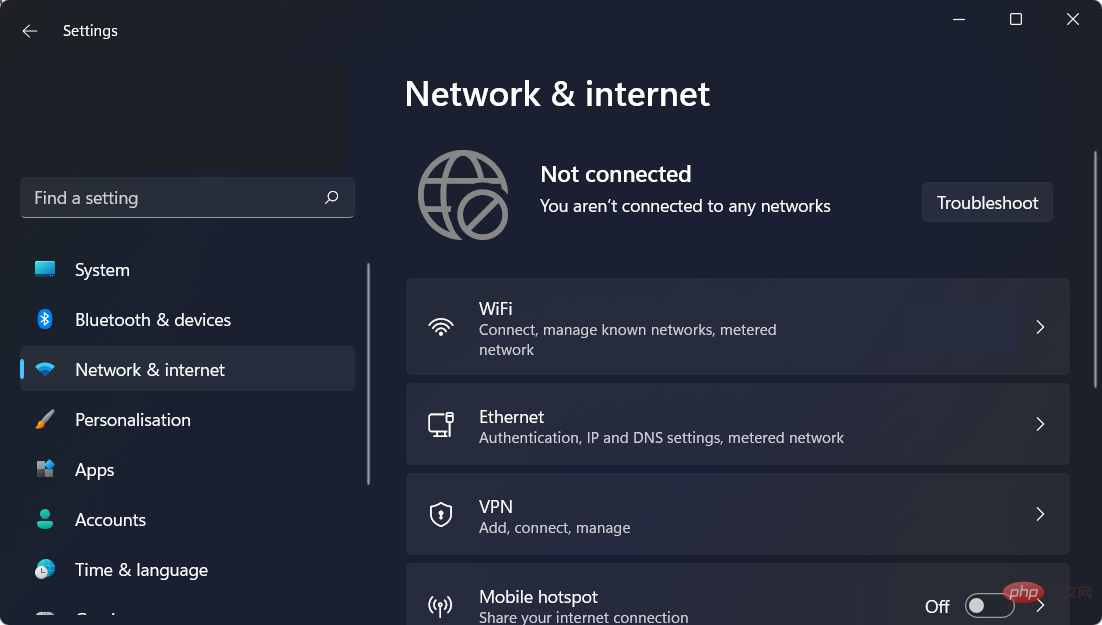
Tetapan rangkaian yang tidak dikonfigurasikan dengan betul dan jarak fizikal daripada sumber rangkaian ialah dua sebab paling biasa mengapa Windows tidak boleh menyambung kepada mereka.
Walau bagaimanapun, terdapat banyak penjelasan lain yang mungkin, seperti Wi-Fi dimatikan, sesetengah perisian menyebabkan sambungan menjadi tidak boleh dipercayai, rangkaian dikonfigurasikan untuk memerlukan pengesahan unik atau rangkaian terlampau beban.
Anda boleh bermula dengan memulakan semula komputer anda untuk memulakan semula perkara. Memulakan semula adalah langkah pertama yang biasa apabila menyahpepijat peralatan elektronik. Mungkin cukup untuk membetulkan isu rangkaian Windows 11.
Bagaimana untuk memasang Windows 11 tanpa sambungan Internet?
- But semula PC anda menggunakan pemacu kilat USB boleh boot dengan Windows 11 dipasang.
- Klik butang Pasang Sekarang dan ikuti langkah pada skrin untuk memulakan proses pemasangan.

- Jika anda tidak mempunyai kunci produk yang tersedia, tekan butang "Saya tidak mempunyai kunci produk" di bahagian bawah tetingkap dan pilih " Pasang Tersuai pilihan.

- Pilih rantau dan susun atur papan kekunci anda, kemudian selepas skrin "Op, anda kehilangan sambungan Internet" muncul, tekan SHIFT+F10 Buka tetingkap Command Prompt. Taip arahan berikut dan tekan
- Enter:
OOBEBYPASSNRO<strong>OOBEBYPASSNRO</strong>
- Komputer anda akan dimulakan semula secara automatik dan Enter yang Biarkan kami menghubungkan anda ke skrin web. Tekan butang Saya tiada Internet di sini.

- Seterusnya, klik butang Teruskan dengan persediaan terhad dan teruskan proses persediaan. Itu sahaja!

Apabila memasang Windows 11 tanpa Assistant, anda juga boleh melakukan langkah di atas untuk melangkau bahagian sambungan rangkaian.
Jika anda tertanya-tanya cara memuat turun ISO Windows 11 atau kemas kini daripada Windows 10, lihat artikel yang dipautkan kerana ia mungkin lebih mudah daripada menggunakan pemacu USB boleh boot.
Kami gembira anda memutuskan untuk menaik taraf kepada Windows 11 kerana ia memberikan anda ciri dan reka bentuk baharu. Terdapat juga pelbagai langkah keselamatan untuk memastikan privasi komputer anda.
Baca lebih lanjut mengenai topik ini- Betulkan Tidak dapat menyambung ke ralat rangkaian ini dalam Windows 11
- Cara membetulkan kelambatan dalam Kelajuan Internet Windows 11
- Wi-Fi hilang dalam Windows 11? Cuba pembaikan ini
Versi Windows ini termasuk sokongan berbilang monitor yang dipertingkatkan, yang bermaksud apabila anda memutuskan sambungan monitor kedua, Windows akan mengingati semua apl yang sebelum ini berjalan padanya.
Apabila skrin kedua dipalamkan semula, semua program yang dijalankan pada monitor luaran akan dibuka semula, membolehkan anda menyambung semula dari tempat anda berhenti.
Atas ialah kandungan terperinci Bagaimana untuk menyediakan Windows 11 tanpa sambungan Internet. Untuk maklumat lanjut, sila ikut artikel berkaitan lain di laman web China PHP!

Alat AI Hot

Undresser.AI Undress
Apl berkuasa AI untuk mencipta foto bogel yang realistik

AI Clothes Remover
Alat AI dalam talian untuk mengeluarkan pakaian daripada foto.

Undress AI Tool
Gambar buka pakaian secara percuma

Clothoff.io
Penyingkiran pakaian AI

AI Hentai Generator
Menjana ai hentai secara percuma.

Artikel Panas

Alat panas

Notepad++7.3.1
Editor kod yang mudah digunakan dan percuma

SublimeText3 versi Cina
Versi Cina, sangat mudah digunakan

Hantar Studio 13.0.1
Persekitaran pembangunan bersepadu PHP yang berkuasa

Dreamweaver CS6
Alat pembangunan web visual

SublimeText3 versi Mac
Perisian penyuntingan kod peringkat Tuhan (SublimeText3)

Topik panas
 1378
1378
 52
52
 Bagaimana untuk menetapkan masa yang dijadualkan untuk menerbitkan karya di Douyin? Bagaimanakah ia menetapkan tempoh video?
Mar 27, 2024 pm 06:11 PM
Bagaimana untuk menetapkan masa yang dijadualkan untuk menerbitkan karya di Douyin? Bagaimanakah ia menetapkan tempoh video?
Mar 27, 2024 pm 06:11 PM
Menerbitkan karya di Douyin boleh menarik lebih banyak perhatian dan suka, tetapi kadangkala sukar bagi kami untuk menerbitkan karya dalam masa nyata Dalam kes ini, kami boleh menggunakan fungsi keluaran berjadual Douyin. Fungsi penerbitan berjadual Douyin membolehkan pengguna menerbitkan karya secara automatik pada masa yang dijadualkan, yang boleh merancang pelan keluaran dengan lebih baik dan meningkatkan pendedahan serta pengaruh karya tersebut. 1. Bagaimana untuk menetapkan masa yang dijadualkan untuk penerbitan karya di Douyin? Untuk menetapkan masa keluaran yang dijadualkan, mula-mula pergi ke halaman utama peribadi Douyin, cari butang "+" di penjuru kanan sebelah atas dan klik untuk memasuki halaman keluaran. Terdapat ikon jam di penjuru kanan sebelah bawah halaman penerbitan Klik untuk memasuki antara muka penerbitan yang dijadualkan. Dalam antara muka, anda boleh memilih jenis kerja yang ingin anda terbitkan, termasuk video pendek, video panjang dan siaran langsung. Seterusnya, anda perlu menetapkan masa untuk karya anda diterbitkan. TikTok menyediakan
 Menyediakan bahasa Cina dengan VSCode: Panduan Lengkap
Mar 25, 2024 am 11:18 AM
Menyediakan bahasa Cina dengan VSCode: Panduan Lengkap
Mar 25, 2024 am 11:18 AM
Persediaan VSCode dalam Bahasa Cina: Panduan Lengkap Dalam pembangunan perisian, Visual Studio Code (VSCode ringkasnya) ialah persekitaran pembangunan bersepadu yang biasa digunakan. Bagi pembangun yang menggunakan bahasa Cina, menetapkan VSCode kepada antara muka Cina boleh meningkatkan kecekapan kerja. Artikel ini akan memberi anda panduan lengkap, memperincikan cara menetapkan VSCode kepada antara muka Cina dan menyediakan contoh kod khusus. Langkah 1: Muat turun dan pasang pek bahasa Selepas membuka VSCode, klik di sebelah kiri
 Di manakah set tag Douyin? Bagaimanakah ia boleh ditag supaya ia boleh ditolak dengan tepat?
Mar 27, 2024 am 11:01 AM
Di manakah set tag Douyin? Bagaimanakah ia boleh ditag supaya ia boleh ditolak dengan tepat?
Mar 27, 2024 am 11:01 AM
Sebagai salah satu platform video pendek paling popular di dunia, Douyin membenarkan semua orang menjadi pencipta dan berkongsi setiap detik kehidupan. Bagi pengguna Douyin, tag adalah fungsi yang sangat penting Ia boleh membantu pengguna mengklasifikasikan dan mendapatkan semula kandungan dengan lebih baik, dan juga membolehkan platform untuk menolak kandungan yang sesuai kepada pengguna dengan lebih tepat. Jadi, di manakah tag Douyin ditetapkan? Artikel ini akan menerangkan secara terperinci cara menyediakan dan menggunakan teg pada Douyin. 1. Di manakah set tag Douyin? Menggunakan teg pada Douyin boleh membantu pengguna mengklasifikasikan dan melabelkan karya mereka dengan lebih baik, menjadikannya lebih mudah untuk pengguna lain mencari dan mengikutinya. Kaedah untuk menetapkan label adalah seperti berikut: 1. Buka APP Douyin dan log masuk ke akaun anda. 2. Klik tanda "+" di bahagian bawah skrin dan pilih butang "Terbitkan". 3.
 Bagaimana untuk menetapkan kertas dinding pada kertas dindingengine
Mar 23, 2024 pm 09:06 PM
Bagaimana untuk menetapkan kertas dinding pada kertas dindingengine
Mar 23, 2024 pm 09:06 PM
Wallpaperengine ialah perisian kertas dinding yang sangat popular, jadi bagaimana untuk menetapkan kertas dinding? Pengguna perlu memulakan perisian ini terlebih dahulu, dan kemudian klik pada kertas dinding Selepas mengklik dua kali pada kertas dinding, tetapan akan dilakukan secara automatik Pengenalan kepada cara menetapkan kertas dinding ini akan memberitahu anda kaedah khusus Datang dan lihat. Bagaimana untuk menetapkan kertas dinding pada mesin kertas dinding? Jawapan: Klik dua kali kertas dinding untuk menetapkannya secara automatik: 1. Pertama, klik pada perisian dalam wap untuk memulakannya. 2. Pilih untuk memulakan mesin kertas dinding 3. Selepas memasuki antara muka, pilih kertas dinding yang anda suka dan klik Sahkan untuk menggunakannya. 4. Akan terdapat beberapa butang tetapan di sebelah kanan, yang boleh digunakan mengikut keperluan
 Cara menyediakan penerbitan berjadual di Weibo_Tutorial tentang cara menyediakan penerbitan berjadual di Weibo
Mar 29, 2024 pm 03:51 PM
Cara menyediakan penerbitan berjadual di Weibo_Tutorial tentang cara menyediakan penerbitan berjadual di Weibo
Mar 29, 2024 pm 03:51 PM
1. Buka klien Weibo, klik tiga titik kecil pada halaman penyuntingan, dan kemudian klik Siaran Berjadual. 2. Selepas mengklik pada penerbitan berjadual, akan ada pilihan masa di sebelah kanan masa penerbitan Tetapkan masa, edit artikel dan klik perkataan kuning di sudut kanan bawah untuk menerbitkan secara kerap. 3. Versi mudah alih Weibo pada masa ini tidak menyokong penerbitan berjadual Fungsi ini hanya boleh digunakan pada klien PC!
 Mod Jangan Ganggu Tidak Berfungsi dalam iPhone: Betulkan
Apr 24, 2024 pm 04:50 PM
Mod Jangan Ganggu Tidak Berfungsi dalam iPhone: Betulkan
Apr 24, 2024 pm 04:50 PM
Malah menjawab panggilan dalam mod Jangan Ganggu boleh menjadi pengalaman yang sangat menjengkelkan. Seperti namanya, mod Jangan Ganggu mematikan semua pemberitahuan panggilan masuk dan makluman daripada e-mel, mesej, dsb. Anda boleh mengikuti set penyelesaian ini untuk membetulkannya. Betulkan 1 – Dayakan Mod Fokus Dayakan mod fokus pada telefon anda. Langkah 1 – Leret ke bawah dari atas untuk mengakses Pusat Kawalan. Langkah 2 – Seterusnya, dayakan “Mod Fokus” pada telefon anda. Mod Fokus mendayakan mod Jangan Ganggu pada telefon anda. Ia tidak akan menyebabkan sebarang makluman panggilan masuk muncul pada telefon anda. Betulkan 2 – Tukar Tetapan Mod Fokus Jika terdapat beberapa isu dalam tetapan mod fokus, anda harus membetulkannya. Langkah 1 – Buka tetingkap tetapan iPhone anda. Langkah 2 – Seterusnya, hidupkan tetapan mod Fokus
 Tempat untuk menetapkan cadangan dan pilihan Douyin
Mar 27, 2024 pm 05:06 PM
Tempat untuk menetapkan cadangan dan pilihan Douyin
Mar 27, 2024 pm 05:06 PM
Di manakah cadangan dan pilihan pada Douyin? Dalam video pendek Douyin, terdapat dua kategori: pemilihan dan pengesyoran Kebanyakan pengguna tidak tahu cara menyediakan cadangan dan pilihan Seterusnya ialah video pendek Douyin yang dibawa oleh editor kepada pengguna. Cadangan audio dan tutorial kaedah tetapan terpilih, pengguna yang berminat datang dan lihat! Tutorial penggunaan Douyin Tempat untuk menyediakan cadangan dan pilihan Douyin 1. Mula-mula buka APP video pendek Douyin dan masukkan halaman utama, klik pada kawasan [Saya] di sudut kanan bawah dan pilih [tiga garisan mendatar] di sudut kanan atas ; 2. Kemudian di sebelah kanan Bar fungsi akan berkembang, luncurkan halaman untuk memilih [Tetapan] di bahagian bawah 3. Kemudian pada halaman fungsi tetapan, cari perkhidmatan [Pengurusan Maklumat Peribadi] 4. Akhirnya lompat ke peribadi halaman pengurusan maklumat, slaid [Syor Kandungan Diperibadikan] 】Butang di bahagian belakang boleh ditetapkan.
 Bagaimana untuk menetapkan kira detik untuk merebut tiket di Damai
Apr 01, 2024 pm 07:01 PM
Bagaimana untuk menetapkan kira detik untuk merebut tiket di Damai
Apr 01, 2024 pm 07:01 PM
Apabila membeli tiket di Damai.com, untuk memastikan masa pembelian tiket dapat difahami dengan tepat, pengguna boleh menetapkan jam terapung untuk merebut tiket Kaedah tetapan terperinci di bawah, mari kita belajar bersama. Cara mengikat jam terapung ke Damai 1. Klik untuk membuka aplikasi jam terapung pada telefon anda untuk memasuki antara muka, dan klik pada lokasi di mana cek jualan kilat ditetapkan, seperti yang ditunjukkan dalam rajah di bawah: 2. Selepas datang ke halaman menambah rekod baru, klik pada Damai.com Salin halaman pautan pembelian tiket yang disalin. 3. Seterusnya, tetapkan masa jualan kilat dan masa pemberitahuan di bawah, hidupkan butang suis di belakang [Simpan ke Kalendar] dan klik [Simpan] di bawah. 4. Klik untuk menghidupkan [Countdown], seperti yang ditunjukkan dalam rajah di bawah: 5. Apabila masa peringatan tiba, klik butang [Start Picture-in-Picture] di bawah. 6. Apabila tiba masa pembelian tiket